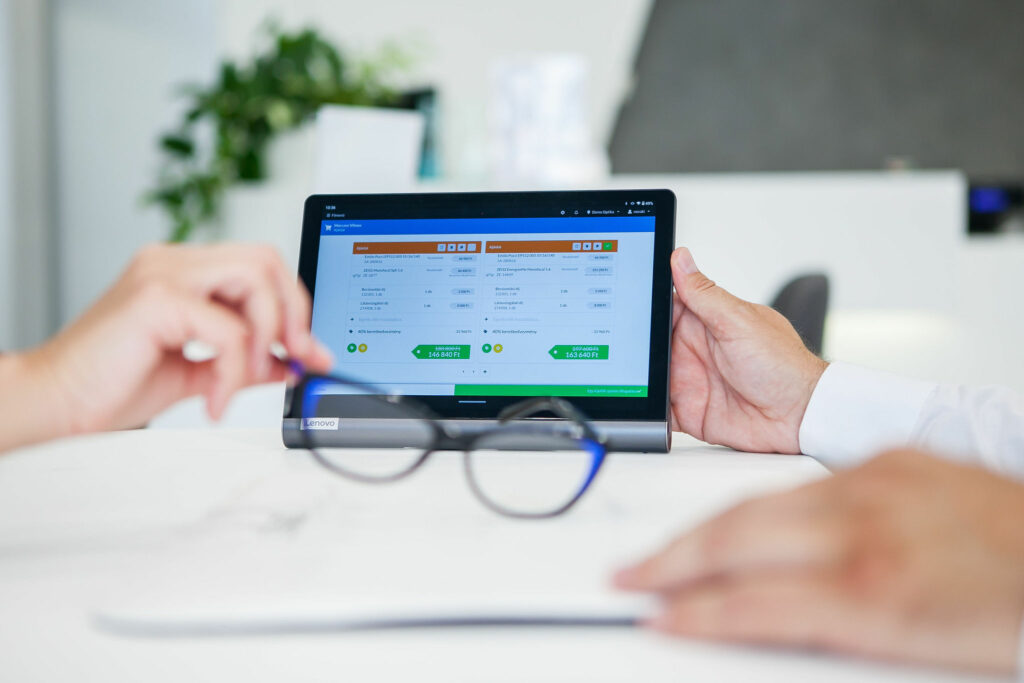A clearvis.io használatához böngésző szükséges. Ez a cikk azt mutatja be, hogy milyen beállításokat érdemes elvégezni a rendszer optimális használatához.
Miket érdemes beállítani?
A rendszer kényelmes használatához a következőket javasoljuk (a következő fejezetekben leírjuk, hogy melyik operációs rendszeren hogyan kell beállítani):
- Engedélyezd a felugró ablakokat a clearvis.io részére: néhány funkció illetve PDF dokumentum igényli a felugró ablakok engedélyezését.
- Kapcsold ki az automatikus űrlapkiegészítést: dioptria bevitelnél, vevő adatok megadásánál és egyéb mezőknél kifejezetten zavaró tud lenni, hogy az automatikus kiegészítés mindig a legutóbbi vagy leggyakrabban használt adatokkal próbálja kitölteni a mezőket.
- Könyvjelzőbe vagy kezdőképernyő ikonba mentsd el a clearvis.io kezdőképernyőjének ikonját: így bármikor egy kattintással el tudod indítani a programot, nem kell gépelni a böngésző címsorába.
Windows vagy Linux operációs rendszeren a Firefox (beállítási útmutató) vagy Chrome (beállítási útmutató) böngésző használata támogatott, IOS-en (beállítási útmutató) és Android-on (beállítási útmutató) a beépített böngészők a támogatottak.
Beállítás Firefox böngészőben
- Felugró ablakok engedélyezése: beállításokban az Adatvédelem és biztonság szekcióban a Felugró ablakok tiltása szöveg jobb oldalán található Kivételek… gombra kattints. A weboldal címe mezőbe gépeld be, hogy https://clearvis.io, majd kattints az Engedélyezés gombra.
- Automatikus űrlapkiegészítés: a Firefoxban ez a funkció alapértelmezetten nem aktív, nincs szükség beállításra.
- Könyvjelző létrehozása: fogd meg és húzd a böngésző címsorában a clearvis.io szöveg melletti lakatot lefelé a könyvjelző eszköztárba.
Beállítás Chrome böngészőben
- Felugró ablakok engedélyezése: beállításokban az Adatvédelem és biztonság szekcióban kattints a Webhelybeállítások gombra, azon belül pedig az Előugró ablakok és átirányítások gombra. Az Engedélyzés szöveg melletti Hozzáadás gombra kattints (figyelem, nehogy véletlenül a Letiltás szöveg melletti gombra) majd gépeld be, hogy https://clearvis.io:443/ és kattints a Hozzáadás gombra.
- Automatikus űrlapkiegészítés: beállításokban a Személy szekcióban az Automatikus kitöltés résznél kattints a Címek és egyebek gombra, majd kapcsold ki a Címek mentése és kitöltése opciót.
- Könyvjelző létrehozása: fogd meg és húzd a böngésző címsorában a clearvis.io szöveg melletti lakatot lefelé a könyvjelző eszköztárba.
Beállítás IOS eszközökön
- Felugró ablakok engedélyezése: Beállításokban a Safari szekcióban Felugró ablakok tiltása legyen kikapcsolva.
- Automatikus űrlapkiegészítés: Beállításokban kattints az Általános > Billentyűzet menüpontra, majd kapcsold ki az Automata javítás lehetőséget. További információ itt.
- Könyvjelző létrehozása: A főképernyőhöz adáshoz kattints a böngészőben a megosztás gombra (négyzetből kifelé mutató nyíl), majd válaszd a Hozzáadás a Főképernyőhöz lehetőséget. További részletek itt. Előfordulhat, hogy a clearvis.io-t a főképernyőről indítva ismételten ellenőrzőkódot kér az alkalmazás. Ez azért van mert a teljes képernyős alkalmazás külön biztonsági kontextusban fut és nem fér hozzá a normál böngésző-adatokhoz (de ebben az esetben is csak egyszer kell elvégezni az engedélyezést).
Beállítás Android eszközökön
- Felugró ablakok engedélyezése: Az alapértelmezett beállítás megfelelő, nincs szükség módosításra.
- Automatikus űrlakiegészítés: a menüben kattints Beállításokra majd a Címek és egyebek gombra, majd kapcsold ki a Címek mentése és kitöltése opciót.
- Könyvjelző létrehozása: a menüben kattints a Kezdőképernyőre elemre, majd kattints a Hozzáadás gombra.
Összegezve
A rendszer kényelmes használata a használt eszköz beállításaitól is függ. Reméljük ez a kis cikk segít abban, hogy beállítsd az eszközödet. Ha bármelyik ponton elakadtál hívd bátran az ügyfélszolgálatunkat!